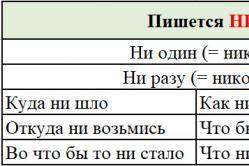बच्चों के लिए ज्वरनाशक दवाएं बाल रोग विशेषज्ञ द्वारा निर्धारित की जाती हैं। लेकिन बुखार के लिए आपातकालीन स्थितियाँ होती हैं जब बच्चे को तुरंत दवा देने की आवश्यकता होती है। तब माता-पिता जिम्मेदारी लेते हैं और ज्वरनाशक दवाओं का उपयोग करते हैं। शिशुओं को क्या देने की अनुमति है? आप बड़े बच्चों में तापमान कैसे कम कर सकते हैं? कौन सी दवाएं सबसे सुरक्षित हैं?
योटा मॉडेम कनेक्ट करने के बाद, सिस्टम ट्रे में एक अधिसूचना दिखाई देती है कि सिस्टम ने एक नए डिवाइस का पता लगाया है। फिर ड्राइवर इंस्टॉलेशन शुरू होता है, जिसके बाद मॉडेम ऑपरेशन के लिए तैयार होता है। इस बिंदु पर एक खुला वायरलेस नेटवर्क पहले ही बनाया जा चुका है; लेकिन इसे सुरक्षित रखने के लिए, आपको यह जानना होगा कि वाईफ़ाई योटा पर पासवर्ड कैसे लगाया जाए।
नेटवर्क विन्यास
मॉडेम सेटिंग्स में जाने और योटा वाईफाई पासवर्ड बदलने के लिए, आपको उस अधिसूचना पर क्लिक करना होगा जो ड्राइवरों को स्थापित करने के बाद दिखाई देगी। सेटिंग्स खोलने का दूसरा तरीका किसी भी ब्राउज़र को लॉन्च करना और उसके एड्रेस बार में मॉडेम इंटरफ़ेस http://10.0.0.1 का पता दर्ज करना है।
डिवाइस इंटरफ़ेस में कॉन्फ़िगरेशन के लिए बहुत कम पैरामीटर उपलब्ध हैं, इसलिए आप जल्दी से पता लगा लेंगे कि योटा वाईफाई मॉडेम को पासवर्ड से कैसे सुरक्षित किया जाए। आइए सभी इंटरफ़ेस तत्वों को क्रम से देखें:
- वाई-फ़ाई नेटवर्क - सुनिश्चित करें कि आइटम "चालू" चेक किया गया है। यदि आप "ऑफ़" चुनते हैं, तो राउटर वितरण बंद कर देगा वायरलेस इंटरनेट. यदि आप नहीं जानते कि योटा वाईफाई पासवर्ड कैसे सेट करें और वायरलेस कनेक्शन को अस्थायी रूप से निलंबित करना चाहते हैं तो आप इस विधि का उपयोग कर सकते हैं। ऑटो शटडाउन - इस सुविधा को अक्षम करने की अनुशंसा की जाती है क्योंकि यह अक्सर कनेक्शन ड्रॉप का कारण बनता है। यदि आवश्यक हो, तो आप वाई-फाई को मैन्युअल रूप से बंद कर सकते हैं। नेटवर्क नाम - डिफ़ॉल्ट रूप से सेट, लेकिन आप वायरलेस कनेक्शन के लिए कोई भी नाम निर्दिष्ट कर सकते हैं। सुरक्षा प्रकार - "सुरक्षित WPA2" पर सेट करें। यह राउटर द्वारा प्रदान की गई सुरक्षा का सबसे सुरक्षित मानक है, हालांकि, यदि आप योटा एलटीई वाईफाई पासवर्ड सेट करने का ज्ञान लागू नहीं करते हैं, तो कोई भी सुरक्षा काम नहीं करेगी। वाई-फाई पासवर्ड मुख्य पैरामीटर है जिसके लिए, वास्तव में, आप सेटिंग्स में गए थे। पंक्ति में वायरलेस नेटवर्क एक्सेस कुंजी (8 अक्षर से अधिक) निर्दिष्ट करें और परिवर्तनों को सहेजें।
वाई-फाई योटा पर पासवर्ड कैसे लगाएं, इसके बारे में आपको बस इतना ही जानना है। आप सुरक्षा कोड को जितना चाहें उतना बदल सकते हैं, मुख्य बात यह है कि इसे न भूलें। यदि आवश्यक हो, तो पासवर्ड सहित सभी मापदंडों को फ़ैक्टरी स्थिति में रीसेट किया जा सकता है - इसके लिए राउटर इंटरफ़ेस में एक विशेष बटन है। फ़ैक्टरी सेटिंग्स पर रीसेट करने के बाद, आपको मॉडेम को फिर से कॉन्फ़िगर करना होगा, लेकिन आप पहले से ही जानते हैं कि योटा वाईफाई के लिए पासवर्ड कैसे बदलना है, इसलिए अनधिकृत कनेक्शन से अपने वायरलेस कनेक्शन की सुरक्षा को जल्दी से बहाल करें।
Iota मॉडेम के माध्यम से कनेक्ट करने के लिए कई विकल्प प्रदान करता है। विंडोज़ ओएस या अन्य सिस्टम के साथ काम करना संभव है। इंटरनेट का उपयोग स्मार्टफोन या टैबलेट से भी उपलब्ध है। नकारात्मक परिणामों के बिना डिवाइस को कनेक्ट करने के लिए, कनेक्ट करने के निर्देशों को जानना महत्वपूर्ण है योटा मॉडेम.
प्रदाता का एक एंटीना या मॉडेम कंप्यूटर से जुड़ा होता है। सिस्टम स्वचालित रूप से ड्राइवरों को कॉन्फ़िगर करेगा। एक बूट डिस्क को ड्राइव में डाला जाता है।
इसके बाद, आपको Yota Access प्रोग्राम इंस्टॉल करना होगा। लॉन्च के बाद, प्रोग्राम स्वयं इंस्टॉल हो जाएगा और वाईमैक्स नेटवर्क से कनेक्ट हो जाएगा। सेवाओं को सक्रिय करने का तरीका वेबसाइट पर या सहायता सेवा पर कॉल करके पाया जा सकता है - 8 800 550 00 07 . आमतौर पर, सब कुछ स्वचालित रूप से होता है, आपको बस एप्लिकेशन में एक टैरिफ योजना चुनने और सेट करने की आवश्यकता होती है।
जब इंटरनेट कनेक्शन का भुगतान किया जाता है, तो कंप्यूटर को पुनरारंभ करना बेहतर होता है।
मॉडेम सेटिंग्स
योटा मॉडेम को कैसे कनेक्ट करें, यह जानने के लिए आपको मॉडेम की विशेषताओं के बारे में जानकारी होनी चाहिए। डिवाइस को USB पोर्ट में डाला गया है। पीसी से कनेक्ट होने के बाद, ड्राइवर इंस्टॉल होना शुरू हो जाएंगे, सक्रियण स्वचालित रूप से होता है। किसी भी Yota मॉडेम को सेट करने में कोई प्रोग्राम या एप्लिकेशन कनेक्ट करना शामिल नहीं है।
जब ड्राइवर इंस्टॉल हो जाएं, तो आपको यह देखना होगा कि नेटवर्क है या नहीं। फिर वे पंजीकरण करते हैं, एक टैरिफ योजना चुनते हैं और इंटरनेट का उपयोग करने के लिए खाते की भरपाई करते हैं। राउटर सेट करना बहुत आसान है, लेकिन पासवर्ड कैसे सेट करें या कनेक्शन कैसे सक्रिय करें, यह जानने के लिए आप किसी विशेषज्ञ से संपर्क कर सकते हैं।
सेटिंग्स में लॉग इन करें
किसी भी Iota मॉडेम को सेट करने में इंटरफ़ेस दर्ज करना शामिल है। इसके लिए एंटर करें http://status.yota.ruऔर http स्थिति योटा उन्नत 10.0.0.1.
यदि यह काम नहीं करता है, तो आप राउटर के कार्यालय में जा सकते हैं और ब्राउज़र में पता दर्ज कर सकते हैं: 10.0.0.1 , आगे 10.0 0.1 स्थिति योटा. फिर वेब इंटरफ़ेस दिखना चाहिए 10.0 0.1 व्यक्तिगत क्षेत्र.

इस क्षेत्र में वर्तमान नेटवर्क कनेक्शन पर विस्तृत डेटा शामिल है:
- आईपी पता;
- पहचानकर्ता;
- सिग्नल गुणवत्ता;
- यातायात की मात्रा और गति.
इस प्रकार, आप मॉडेम को कैसे सेट अप करें के बारे में सामान्य प्रश्न का उत्तर दे सकते हैं, क्योंकि बदला जा सकने वाला सारा डेटा वहां एकत्र किया जाता है।
मॉडेम और वाई-फाई के लिए पासवर्ड सेट करना और बदलना
जब कोई डिवाइस कनेक्ट होता है, तो ब्राउज़र में टाइप करके उसकी सेटिंग्स तक पहुंचा जा सकता है 192.168.0.1 , या 192.168.1.1 . मॉडेम या राउटर पर एक स्टिकर होता है जो बताता है कि पासवर्ड कैसे सेट करें।
आप अपना पासवर्ड रीसेट कर सकते हैं वाईफाई राऊटरयदि आप उस पर क्लिक करते हैं रीसेटऔर इसे लगभग 15 सेकंड तक रोक कर रखें। सभी नेटवर्क सेटिंग्स और पैरामीटर प्रारंभिक स्थिति में रीसेट हो जाएंगे।

योटा राउटर इन उपकरणों के अन्य सभी मॉडलों के समान है। एड्रेस बार में लिखें 192.168.0.1 , और एंटर दबाएँ।
प्रारंभिक मेनू दिखाई देगा, जहां आपको मॉडेम सेटिंग्स में प्रवेश करने के लिए डेटा दर्ज करना होगा। पासवर्ड पहले से सेट करें और लॉगिन करें - " व्यवस्थापक". यदि अक्सर यह पता चलता है कि उपयोगकर्ता पासवर्ड भूल गया है, तो इसे वैसे ही छोड़ देना बेहतर है।
पोर्ट कैसे खोलें
जब आपके पास एक पीसी और एक कनेक्टेड मॉडेम है, तो योटा मॉडेम में सभी पोर्ट कैसे खोलें की समस्या सामने नहीं आती है।
अन्य मामलों में, आपको निम्नलिखित अनुक्रम को कॉन्फ़िगर करने की आवश्यकता है:
- टोरेंट क्लाइंट;
- इंटरनेट कनेक्शन पैरामीटर;
- फ़ायरवॉल;
- राउटर.
अन्य सेटिंग
यदि आपके मन में यह सवाल है कि iOS पर इंटरनेट कैसे सेटअप करें, तो यहां आपको सबसे पहले सेटिंग्स में जाना होगा, फिर सेल्युलर, डेटा विकल्प और अंत में, “सेलुलर डेटा नेटवर्क” पर जाना होगा।
सबसे नीचे आपको "मॉडेम मोड" ढूंढना होगा और पासवर्ड जीडेटा के साथ एपीएन - इंटरनेट दर्ज करना होगा। फिर आपको रिबूट करना चाहिए या इसके चालू होने का इंतजार करना चाहिए।
योटा मॉडेम को राउटर से कैसे कनेक्ट करें
आपको विस्तार से यह पता लगाने की आवश्यकता है कि योटा मॉडेम को राउटर से कैसे जोड़ा जाए। एक मोबाइल डिवाइस को राउटर में डाला जाता है, तार (इसे राउटर के साथ बंडल किया गया था) कंप्यूटर पर सॉकेट से जोड़ा जाता है।

नीचे हम आपको बताएंगे कि राउटर को कैसे कॉन्फ़िगर करें। ऐसा करने के लिए, नेटवर्क सेटिंग्स पर जाएं और नेटवर्क प्रबंधन अनुभाग ढूंढें, वहां एडॉप्टर सेटिंग्स बदलें का चयन करें और गुणों पर जाएं। इंटरनेट प्रोटोकॉल 4 का चयन करने के बाद, आपको आईपी प्राप्त करने के लिए बॉक्स को चेक करना होगा डीएनएस सर्वरखुद ब खुद। सेटिंग सहेजी गई है.
मॉडेम नियंत्रण कक्ष पर जाएँ, निर्दिष्ट करें:
- एपीआई: yota.ru;
- पहुँच: *99# ;
- पासवर्ड और उपयोगकर्ता नाम न भरें;
- कुछ मॉडल स्वचालित रूप से कॉन्फ़िगर किए जाते हैं;
- सेटिंग्स लागू करें, डिवाइस रीबूट करें।
ठीक उसी तरह योटा मॉडेम टैबलेट से जुड़ा होता है।
इसके बाद, आपको वायरलेस नेटवर्क वाला अनुभाग खोलना होगा। नेटवर्क नाम SSID और सुरक्षा विधि सेट करें - WPA2-पर्सनल, फिर एन्क्रिप्शन प्रकार: AES या TKIP, साथ ही एक कनेक्शन पासवर्ड (कम से कम 8 अक्षर)। पासवर्ड कैसे सेट करें के प्रश्न पर ऊपर चर्चा की गई थी।
यदि मॉडेम काम नहीं कर रहा है तो क्या करें?
यदि पासवर्ड खो गया है, तो आप इसे कंपनी की वेबसाइट पर पुनर्स्थापित कर सकते हैं।
प्रोफ़ाइल काम नहीं कर सकती, इस स्थिति में आपको चाहिए:
- फ़ायरवॉल और एंटीवायरस प्रोग्राम को कुछ देर के लिए बंद कर दें;
- तृतीय-पक्ष नेटवर्क अक्षम करें;
- किसी अन्य ब्राउज़र से लॉगिन करने का प्रयास करें.
यदि सिग्नल मान 110 से कम है, तो यह आवश्यक है:
- जांचें कि क्या डिवाइस नेटवर्क कवरेज क्षेत्र में है;
- अपार्टमेंट में डिवाइस का स्थान बदलें;
- यदि कनेक्शन में रुकावटें हैं, तो आपको वेब इंटरफ़ेस में स्थिति की उपलब्धता निर्धारित करनी चाहिए;
- दूसरे पीसी पर डिवाइस की जाँच करना।
निष्कर्ष
एटा अपने ग्राहकों को कंप्यूटर और अन्य उपकरणों दोनों के लिए विभिन्न इंटरनेट पैकेज प्रदान करता है। ऑपरेटर आपूर्ति करता है विभिन्न विकल्पग्राहकों की किसी भी आवश्यकता के लिए यातायात। किसी भी डिवाइस सेटिंग में प्रवेश करने से पहले, आधिकारिक Yota वेबसाइट पर जाना और विस्तृत निर्देश पढ़ना बेहतर है।
से मोबाइल राउटर ऑपरेटर योटाहजारों नागरिकों के बीच काफी लोकप्रियता हासिल है रूसी संघ. आज इंटरनेट के बिना जीवन की कल्पना करना असंभव है, जो दुनिया भर में जानकारी की विशाल परतों तक असीमित पहुंच प्रदान करता है। इंटरनेट एक सार्वजनिक और मांग वाला उपकरण है, इसलिए अपने स्वयं के उपकरणों को अनधिकृत तृतीय-पक्ष घुसपैठ से बचाने की आवश्यकता है।
योटा मॉडेम इंटरनेट कनेक्शन प्रदान करते हैं एक लंबी संख्याउपयोगकर्ता, अधिकतम राशिजो, मॉडल के आधार पर, आठ से अड़तालीस तक भिन्न होता है। ऐसी कई स्थितियाँ और कारण हैं जब आपको यह जानना और याद रखना होगा कि Yota वाई-फ़ाई राउटर पर पासवर्ड कैसे बदला जाए। यह समझा जाना चाहिए कि व्यक्तिगत डिवाइस की सुरक्षा एक सर्वोपरि कार्य है, जिसके समाधान पर पहुंच की गति और व्यक्तिगत डेटा की सुरक्षा दोनों निर्भर करती है।
Yota वाई-फाई मॉडेम पर पासवर्ड लगाना काफी सरल है। इसके लिए आपके पास विशेष ज्ञान और कौशल की आवश्यकता नहीं है। आदेशित कार्रवाइयों की एक कड़ाई से परिभाषित सूची है जो वांछित परिणाम प्राप्त करेगी। यह याद रखना महत्वपूर्ण है कि त्रुटियों को होने से रोकने के लिए उन्हें क्रमिक रूप से निष्पादित किया जाना चाहिए। अन्यथा, आपको करने की ज़रूरत है पूर्ण रीसेटसभी सेटिंग्स और प्रक्रिया फिर से शुरू करें।
पहली बार, इस प्रारूप के उपकरण अपेक्षाकृत हाल ही में ज्ञात हुए - विकास के बाद से मोबाइल नेटवर्कतीसरी पीढ़ी, जो एक स्थिर संचार चैनल प्रदान करने में सक्षम थी उच्च गति. 3जी कनेक्शन की उपस्थिति के कारण, किसी भी मोबाइल डिवाइस से कुछ ही सेकंड में बड़ी मात्रा में डेटा डाउनलोड और अपलोड करना संभव हो गया।
4जी मोबाइल नेटवर्क (एलटीई) एक प्रकार का "बड़ा भाई" बन गया है, जो और भी अधिक स्थिरता और उपलब्धता प्रदान करने में सक्षम था। आज, लगभग सभी मेगासिटी पूरी तरह से चौथी पीढ़ी के नेटवर्क से सुसज्जित हैं।
दुर्भाग्य से, यह तकनीकइसमें एक, बहुत महत्वपूर्ण, कमी है - आवश्यकता एक लंबी संख्यासिग्नल ट्रांसमिशन के लिए ऊर्जा। आधुनिक सेल फोनऔर टैबलेट इन नेटवर्क पर बहुत तेजी से बैटरी पावर खो देते हैं, जिससे बैटरी जीवन केवल कुछ घंटों तक कम हो जाता है। एक सस्ता, किफायती और प्रभावी समाधान योटा वाई-फाई 4जी एलटीई मॉडेम है।

ऐसे उपकरण एक कॉम्पैक्ट पैकेज में "पैक" किए जाते हैं और इसमें भिन्न होते हैं:
- उच्च शक्ति;
- पर्याप्त स्वायत्तता (ऑपरेशन के 12 घंटे तक);
- सभी पीढ़ियों के नेटवर्क में काम करने की क्षमता;
- बड़ी संख्या में कनेक्शनों की सेवा करने की क्षमता;
- समृद्ध कार्यक्षमता.
योटा मॉडेम रूसी बाजार में इस नवीन तकनीक की वास्तविक सर्वोत्कृष्टता बन गया है। करने के लिए धन्यवाद उच्च गुणवत्तासेवाओं और इसके लिए अनुकूल कीमतों के कारण, ऑपरेटर का ग्राहक आधार प्रतिदिन बढ़ रहा है। अगर सब्सक्राइबर को फास्ट और की जरूरत है स्थिर इंटरनेटहर जगह, फिर योटा है बेहतर चयन. इसके अलावा, सभी प्रबंधन प्रक्रियाओं का विस्तार से वर्णन किया गया है, जिसमें एटा मॉडेम पर पासवर्ड कैसे बदलें।
Yota वाई-फ़ाई राउटर पर पासवर्ड कैसे सेट करें
पासवर्ड सेट करने या बदलने की प्रक्रिया वाईफाई राऊटरकनेक्शन के लिए योटा को डिवाइस की तकनीकी डेटा शीट में सावधानीपूर्वक वर्णित किया गया है, हालांकि, यह निर्देश पूरी तरह से तकनीकी प्रकृति का है। विवरण पढ़ने के बाद बहुत कम संख्या में उपयोगकर्ता ही समझ पाएंगे कि क्या है प्रश्न में, इसलिए एक सरल एल्गोरिदम विकसित किया गया था। ऐसी गलती करना लगभग असंभव है जिससे राउटर की अपूरणीय विफलता हो जाएगी, इसलिए कोई भी यह काम स्वयं कर सकता है - महंगे विशेषज्ञों की मदद काम आने की संभावना नहीं है।
हालाँकि, अगर ऐसी समझ है कि डिवाइस की कार्यप्रणाली ख़राब है, तो आप हमेशा सेटिंग्स को फ़ैक्टरी सेटिंग्स पर पूरी तरह से रीसेट कर सकते हैं। इस फ़ंक्शन की उपस्थिति के कारण, केवल अपूरणीय यांत्रिक क्षति पहुंचाकर राउटर को "तोड़ना" संभव है।
पासवर्ड क्यों सेट करें?
क्या आपके डिवाइस पर पासवर्ड सेट करना वाकई जरूरी है? आपके वायरलेस कनेक्शन को सुरक्षित करना सर्वोच्च प्राथमिकता है जिस पर बहुत सी चीज़ें निर्भर करती हैं, जिनमें शामिल हैं:
- कनेक्शन की गति;
- इंटरनेट स्थिरता;
- व्यक्तिगत डेटा और फ़ाइलों की सुरक्षा;
- वर्तमान कानून का अनुपालन।
किसी भी इंटरनेट कनेक्शन की सबसे महत्वपूर्ण विशेषताओं में से एक उसकी गति है। बड़ी संख्या में उपयोगकर्ताओं को जोड़ने पर यह इतना कम हो जाता है कि एक साइट को लोड करने में कई मिनट तक का समय लग सकता है। यह स्थिति साफ तौर पर देखने को मिल रही है सार्वजनिक स्थानों पर- "मुफ़्त उपहार" के प्रेमी हर जगह पाए जा सकते हैं। विशेष रूप से विकट समस्या तब उत्पन्न होती है जब ग्राहक के पास सीमित टैरिफीकरण सेट अप होता है, या वह रोमिंग में होता है, तो ठोस वित्तीय लागत आ रही होती है। यदि राउटर कनेक्ट करने के लिए Iota 4G पासवर्ड नहीं मांगता है, तो इसका मतलब है कि आरामदायक इंटरनेट सर्फिंग खतरे में है।

व्यक्तिगत डेटा की सुरक्षा भी बहुत महत्वपूर्ण है। आधुनिक आवश्यकताओं के अनुसार, लगभग सभी वाईफाई नेटवर्कडेटा रिसाव को रोकने में मदद के लिए WPA2-PSK सुरक्षित है। यदि राउटर ठीक से कॉन्फ़िगर नहीं किया गया है, तो एक सिंगल स्थानीय नेटवर्कसभी कनेक्टेड डिवाइसों के बीच।
इस मामले में, व्यक्तिगत फ़ोटो, संपर्क विवरण, वीडियो, संदेश और बहुत कुछ सहित सभी जानकारी सार्वजनिक हो जाती है। इसके अलावा, तीसरे पक्ष और घुसपैठिए डिवाइस को मैलवेयर से संक्रमित कर सकते हैं जो नेटवर्क पर सभी उपकरणों के संचालन को बाधित कर देगा।
एक अन्य समस्या घुसपैठियों द्वारा वाई-फाई नेटवर्क का उपयोग हो सकती है। यदि राउटर से जुड़े उपयोगकर्ताओं द्वारा कोई अपराध किया जाता है, तो कानून का उल्लंघन करने का आरोप एक्सेस वितरित करने वाले ग्राहक के खिलाफ लाया जाएगा। यह संभावना नहीं है कि उसे कारावास के रूप में पूरी सज़ा भुगतनी पड़ेगी, लेकिन ऐसी स्थिति बहुत सारी समस्याएं पैदा करेगी। आलस्य के कारण अपनी सुरक्षा को जोखिम में न डालें।
वाई-फ़ाई राउटर Yota 4G पर पासवर्ड कैसे बदलें
राउटर से कनेक्ट करने के लिए एक्सेस कुंजी को बदलने के लिए, आपको किसी विशेष को स्थापित करने की आवश्यकता नहीं है सॉफ़्टवेयर- यह मौजूदा एप्लिकेशन का उपयोग करके कंप्यूटर पर किया जा सकता है। सभी आवश्यक परिवर्तनआप किसी भी सुविधाजनक ब्राउज़र, उदाहरण के लिए, क्रोम या मोज़िला के माध्यम से जमा कर सकते हैं। राउटर सेटिंग्स को एक व्यक्तिगत खाते के माध्यम से प्रबंधित किया जाता है, जिसके लिए लॉगिन डेटा डिवाइस पर ही उपलब्ध होता है।
आप डिवाइस केस को देखकर योटा वाई-फाई मॉडेम के लिए लॉगिन और पासवर्ड पता कर सकते हैं। सभी आवश्यक जानकारीआमतौर पर स्टिकर पर होता है सफेद रंग. सबसे पहले, आपको कनेक्शन पता ढूंढना होगा, जो ब्राउज़र लाइन में दर्ज किया गया है। डिजिटल संयोजन का प्रारूप "255.255.255.255" है, जहां संख्याएं 0 से 255 तक होती हैं। एक उपयोगकर्ता नाम (लॉगिन / लॉगिन) और एक पासवर्ड (पासवर्ड) भी है।
परिवर्तन करने के लिए, यह सुनिश्चित करना महत्वपूर्ण है कि राउटर कनेक्ट है। पता दर्ज करने के बाद, एक पॉप-अप विंडो दिखाई देगी जहां आपको योटा वाई-फाई पासवर्ड सेट करना होगा और अपनी लॉगिन जानकारी दर्ज करनी होगी।
प्राधिकरण प्रक्रिया पूरी करने के बाद, उपयोगकर्ता को नियंत्रण कक्ष में ले जाया जाएगा, जहां वह वाई-फाई योटा पासवर्ड सेट कर सकता है। आपको आइटम "वाई-फाई सेटिंग्स" ढूंढना होगा और उस पर जाना होगा। उपलब्ध नेटवर्क और पासवर्ड के नाम के साथ सूचीबद्ध फ़ील्ड हैं। आपको वांछित मान दर्ज करना चाहिए और "सभी परिवर्तन सहेजें" बटन पर क्लिक करना चाहिए। रीबूट के बाद वे प्रभावी होंगे।

और एक सामयिक मुद्दातथ्य यह है कि सभी योटा राउटर्स के व्यक्तिगत खाते के लिए लॉगिन डेटा निर्माता के कारखाने में फ़ैक्टरी डिफ़ॉल्ट स्थिति पर सेट है। इस संबंध में, कोई भी व्यक्ति जो पहले से ही नेटवर्क से जुड़ा है, पासवर्ड और वाई-फाई योटा सेटिंग्स को बदलने में सक्षम होगा। स्थिति के विकास का ऐसा पूर्वानुमान बेहद खतरनाक है, क्योंकि हमलावर को स्थानीय कनेक्शन के सभी उपकरणों तक असीमित पहुंच मिलती है।
इस स्थिति को ठीक करना बहुत आसान है. आपको व्यवस्थापक के व्यक्तिगत खाते में जाना होगा, जैसा कि पहले बताया गया है, फिर "निजीकरण" टैब ढूंढें, और वहां - "सुरक्षा" या "डिवाइस सेटिंग्स" आइटम ढूंढें। इसके बाद, आपको चेकबॉक्स "पासवर्ड सुरक्षा सक्षम करें" सक्रिय करना चाहिए, और फिर पासवर्ड बदलना चाहिए। इसे याद रखना या किसी दुर्गम स्थान पर लिखना महत्वपूर्ण है जहां यदि आवश्यक हो तो आप योटा कनेक्शन पासवर्ड ले सकें, क्योंकि भविष्य में आप इसके बिना प्रशासनिक पैनल में प्रवेश नहीं कर पाएंगे। लागू करें बटन सेटअप प्रक्रिया को पूरा करेगा।
सभी बदलाव करने के बाद डिवाइस बाहरी खतरों से पूरी तरह सुरक्षित रहेगा।
वाई-फाई का पासवर्ड भूल गए एटा: क्या करें
यदि उपयोगकर्ता पासवर्ड भूल गया है योटा अनुप्रयोग, तो केवल एक ही समाधान है - सेटिंग्स को फ़ैक्टरी स्थिति पर रीसेट करना और योटा राउटर के लिए डिफ़ॉल्ट पासवर्ड सेट करना। यह तभी किया जा सकता है जब आपके पास उपकरण तक भौतिक पहुंच हो।
यदि क्लाइंट पहले किसी पर्सनल कंप्यूटर से राउटर से कनेक्ट हुआ है विंडोज़ नियंत्रण, तो आप सिस्टम टूल्स का उपयोग करके योटा पासवर्ड पुनर्प्राप्त कर सकते हैं। प्रासंगिक निर्देश बिल्कुल सभी के लिए उपलब्ध हैं।
Yota राउटर पर पासवर्ड या सेटिंग्स रीसेट करें
यदि, फिर भी, योटा पासवर्ड और सेटिंग्स को रीसेट करने का निर्णय लिया जाता है, तो आपको केस पर एक छोटा सा छेद ढूंढना होगा, जो केस में छिपा हुआ है। इस छेद के नीचे एक बटन होता है जिसे पतले तार से दबाया जा सकता है। एक उपकरण के रूप में, आप एक सीधी पेपर क्लिप का उपयोग कर सकते हैं। निर्देश काफी सरल है.
- पेपर क्लिप को छेद में तब तक डालें जब तक वह रुक न जाए।
- बटन दबाएँ।
- इसे कम से कम 10 सेकंड तक इसी स्थिति में रखें।
उसके बाद, राउटर से कनेक्शन बिना पासवर्ड के किया जाएगा। सभी व्यक्तिगत परिवर्तन फिर से करने होंगे.
योटा राउटर पर वाई-फाई पासवर्ड एक उपयोगी उपकरण है जो सुरक्षा और आरामदायक संचालन की गारंटी देता है, इसलिए आपको इसे खरीदने के क्षण से ही अपने मॉडेम या राउटर को पासवर्ड से सुरक्षित रखना होगा। इंटरनेट तक हमेशा आरामदायक पहुंच पाने के लिए यह महत्वपूर्ण है कि ऐसी सेटिंग्स के कार्यान्वयन की उपेक्षा न की जाए।
आज, अधिकांश ग्राहक ऑपरेटर की सेवाओं का उपयोग कर रहे हैं सेलुलर संचारयोटा, उच्च-गुणवत्ता और हाई-स्पीड इंटरनेट कवरेज का उपयोग करने की आवश्यकता के कारण इस कंपनी का ग्राहक बन गया। ऐसा कवरेज ऑपरेटर का मुख्य आकर्षण है, और स्मार्टफोन, टैबलेट और यहां तक कि मॉडेम उपकरणों के लिए टैरिफ योजनाओं की शर्तों पर नेटवर्क तक पहुंच प्राप्त की जा सकती है।
और जब मॉडेम और राउटर का उपयोग करने की बात आती है, तो उपयोगकर्ताओं के पास निश्चित रूप से कई प्रश्न होंगे, जिनमें से एक यह जानकारी है कि योटा वाई-फाई मॉडेम पर पासवर्ड कैसे लगाया जाए। आज हम अपने आर्टिकल के तहत इसी स्थिति को समझने की कोशिश करेंगे।
योटा अनेक
आज Iota ऑपरेटर की ओर से इंटरनेट सर्फ करने के लिए उपयोग किया जाने वाला सबसे लोकप्रिय उपकरण योटा मैनी राउटर है। यह एक छोटा उपकरण है जो मेन से, यूएसबी केबल के माध्यम से चार्जर से कनेक्ट होकर और अंतर्निर्मित बैटरी दोनों से संचालित हो सकता है। मॉडेम का डिज़ाइन आकर्षक है, छोटे आकार का, एक पावर इंडिकेटर जो राउटर चालू होने पर नीले रंग में रोशनी करता है, साथ ही एक डिस्प्ले भी दिखाता है महत्वपूर्ण सूचनाकनेक्शन के बारे में.
यह योटा मेनी पर पासवर्ड कैसे लगाया जाए इसके बारे में हम नीचे बात करेंगे।
पहली बार उपयोग करने पर Yota वाई-फ़ाई मॉडेम पर पासवर्ड कैसे सेट करें
सबसे पहले, हमारा सुझाव है कि आप इस जानकारी से परिचित हो जाएं कि यदि आपने अभी-अभी इसे खरीदा है और नेटवर्क तक पहुंचने के लिए इसका उपयोग करना शुरू किया है तो आप अपने राउटर के वायरलेस नेटवर्क की सुरक्षा कैसे कर सकते हैं।
नीचे हम योटा मेनी पर पासवर्ड डालने के तरीके के बारे में निर्देश देते हैं:
- यूएसबी केबल या एडाप्टर का उपयोग करके राउटर को कंप्यूटर से कनेक्ट करें जो डिफ़ॉल्ट रूप से मॉडेम केस में मौजूद है।
- सुनिश्चित करें कि डिवाइस सही ढंग से कनेक्ट है - Iota ब्रांडेड छवि उसके शरीर पर प्रकाश डालनी चाहिए नीले रंग का.
- अपने कंप्यूटर पर कोई भी वेब ब्राउज़र लॉन्च करें और उसमें status.yota.ru वेबसाइट खोलें। ध्यान दें कि इस साइट का पता दर्ज करना आवश्यक नहीं है, क्योंकि जब डिवाइस पहली बार कंप्यूटर से कनेक्ट होगा, तो साइट लॉन्च होने की परवाह किए बिना, डिवाइस इस पृष्ठ पर रीडायरेक्ट हो जाएगा।
- स्क्रीन पर "मोबाइल राउटर सेटिंग्स" पेज खुलेगा, जो डिवाइस के "वेब फेस" का होम पेज है। इस पर सबसे पहले आपको नेटवर्क का नाम डालना होगा। इस फ़ील्ड में निर्दिष्ट डेटा बाद में राउटर से संबंधित वायरलेस कनेक्शन के एक्सेस प्वाइंट के नाम के रूप में काम करेगा।
- "सुरक्षा प्रकार" फ़ील्ड में, ड्रॉप-डाउन सूची खोलने के लिए बटन पर क्लिक करें और "WPA2 सुरक्षित" बिंदु प्रकार का चयन करें।
- डेटा दर्ज करने के लिए एक अन्य फ़ील्ड नीचे दिखाई देगी - डिवाइस तक पहुंचने के लिए आपको इसमें एक पासवर्ड दर्ज करना होगा।
- सहेजें बटन पर क्लिक करें।
इस प्रकार, केवल 7 चरणों में आप Yota वाई-फ़ाई मॉडेम पर पासवर्ड लगा सकते हैं। चयन के बाद टैरिफ योजनाआप इंटरनेट का उपयोग शुरू कर सकते हैं.
Yota राउटर पर नया पासवर्ड कैसे सेट करें
यदि आपका लक्ष्य पहले से उपयोग किए गए Iota राउटर पर नया पासवर्ड सेट करना है, तो इस स्थिति में एक्सेस कोड बदलने की प्रक्रिया और भी सरल है, क्योंकि अब आपको डिवाइस को तार द्वारा कंप्यूटर से कनेक्ट करने की भी आवश्यकता नहीं है। आपको बस इतना करना है:
- पुराने पासवर्ड का उपयोग करके राउटर से कनेक्ट करें।
- status.yota.ru पर जाएं और ऊपर बताए गए तरीके से एक नया पासवर्ड सेट करें।
ऐसी स्थिति में जब आप डिवाइस से पासवर्ड भूल गए हैं, या कोई गैजेट प्राप्त हुआ है जो उपयोग में था और उस तक नहीं पहुंच सकते हैं, तो आप योटा राउटर पर पासवर्ड इस प्रकार सेट कर सकते हैं:
- 25-30 सेकंड के लिए पावर बटन दबाए रखें। यह क्रिया फ़ैक्टरी रीसेट प्रक्रिया आरंभ करती है।
- अपने गैजेट को अपने कंप्यूटर से कनेक्ट करें.
- ब्राउज़र में status.yota.ru लिखकर राउटर इंटरफेस पर जाएं और सेटअप प्रक्रिया का उसी तरह पालन करें जैसे नए डिवाइस के लिए किया जाता है।
मोबाइल इंटरनेट का प्रसार लगभग तीन वर्ष पहले शुरू हुआ। यदि आप इस तकनीक में महारत हासिल करने का निर्णय लेते हैं, तो यह योटा से परिचित होने का समय है।
योटा प्रदाता रूसी संघ में सबसे अधिक मांग वाले और तकनीकी रूप से उन्नत प्रदाताओं में से एक है। इस कंपनी के अपने मोबाइल मॉडेम और राउटर की रिलीज़ केवल समय की बात थी।
उनके द्वारा उत्पादित उपकरण सबसे उन्नत कनेक्टिविटी उपपरिवारों में से एक, एलटीई का हिस्सा है। इसके अलावा, डिवाइस में पीसी या लैपटॉप से कनेक्ट करने के लिए एक केबल, साथ ही निर्देश भी शामिल हैं।
यदि पहली बार कनेक्ट करने पर राउटर प्रतिक्रिया नहीं देता है, तो चिंता न करें और सेवा केंद्र को कॉल करें, शायद बॉक्स में कहीं बैटरी है जिसे कवर के नीचे स्थापित करने की आवश्यकता है। राउटर मोबाइल है, और उसे बिजली आपूर्ति के लिए स्थायी कनेक्शन की आवश्यकता नहीं है।
योटा एलटीई नेटवर्क क्या है?
तारीख तक, मोबाइल इंटरनेटवर्ल्ड वाइड वेब तक पहुँचने के सबसे सुविधाजनक और सामान्य तरीकों में से एक है। किसी स्थान पर बंधन की कमी के कारण, उपयोगकर्ताओं की रैंक हर दिन भर जाती है, और कई पहले से ही ऐसे कनेक्शन का उपयोग करने वाले राउटर और मॉडेम खरीद रहे हैं। उदाहरण के लिए, योटा मॉडेम।
वीडियो: हम YOTA मॉडेम को 3G वाई-फ़ाई राउटर HAME से कनेक्ट करते हैं
ऐसा उपकरण खरीदते समय, प्रत्येक नए मालिक के पास सेटिंग्स के संबंध में एक प्रश्न होता है, और इस प्रश्न में देरी की आवश्यकता नहीं होती है, क्योंकि संपूर्ण आगे का कार्यऔर इंटरनेट संचार. तो, कहां से शुरू करना है, इसे कैसे करना सबसे अच्छा है और किस पर ध्यान देना है, यह सब क्रम में है।
योटा अपने ग्राहकों की परवाह करता है और यही कारण है कि उनके उत्पाद काम के एक नए स्तर - एलटीई नेटवर्क - पर चले गए हैं। एलटीई नेटवर्क का तात्पर्य एक हाई-स्पीड कनेक्शन से है जो रिसेप्शन पर 178 मेगाबिट्स के रूप में काम करता है, और रिटर्न पर 58 मेगाबिट्स प्रति सेकंड के रूप में काम करता है, हालांकि इसकी क्षमता बहुत अधिक है। सामान्य शो के दौरान, क्षमताओं को क्रमशः 326 और 172 एमबीपीएस तक बढ़ा दिया गया था।
इसके अलावा, योटा राउटर एक ही समय में 5 उपयोगकर्ताओं के साथ काम करने का समर्थन करता है, जो विशेषताओं के सारांश में दर्शाया गया है। लेकिन वास्तव में, जो जांचा गया वह यह है कि यह 6 उपयोगकर्ताओं को कनेक्ट करते समय निर्बाध संचालन प्रदान करने में सक्षम है, जो इतना महत्वपूर्ण नहीं है, लेकिन ऐसे उपकरणों के मालिकों के लिए सुखद है।
ऐसे नेटवर्क में काम करना उन लोगों के लिए बहुत अच्छा है जो रोजगार या संचार की विशिष्टताओं के कारण टेक्स्ट संदेशों के बजाय फ़ाइल डेटा का आदान-प्रदान करने के लिए मजबूर हैं।
ऐसा कनेक्शन प्रतीक्षा में समय बर्बाद करने से बचाएगा।
राउटर को पीसी से कनेक्ट करना
राउटर को पीसी से कनेक्ट करना दो तरह से संभव है।
पहले में डिवाइस के साथ आने वाले यूएसबी केबल के माध्यम से एक भौतिक कनेक्शन शामिल है।
तुम अनुसरण करोटी:
- USB केबल का उपयोग करके राउटर को कंप्यूटर से कनेक्ट करें;
- यदि ऑटोरन फ़ंक्शन निष्क्रिय है, तो आपको राउटर पर जाना चाहिए जैसे कि यह एक भौतिक माध्यम था, और फिर AutoInstall.exe फ़ाइल चलाएँ;
- यदि ऑटोरन फ़ंक्शन सक्रिय है, तो ड्राइवर इंस्टॉलर के निर्देशों का पालन करें।
दूसरा विकल्प तब संभव है जब इसे ऐसे लैपटॉप या पीसी से कनेक्ट किया जाए जिसमें वाई-फ़ाई कार्ड, "बी" या "जी" मानक हो।
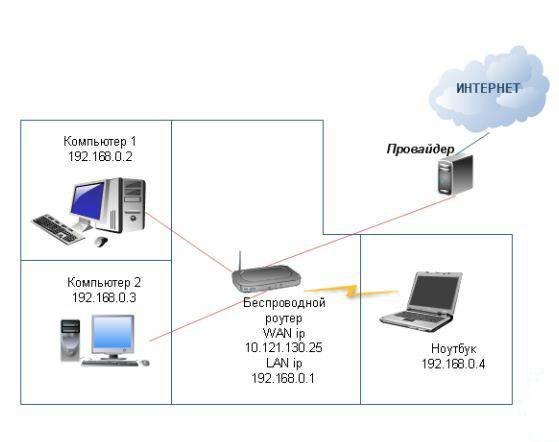
इससे तारों के अनावश्यक हेरफेर और उसके बाद सामने वाले पैनल की अव्यवस्था से बचा जा सकेगा। सिस्टम ब्लॉक, उदाहरण के लिए। सबसे अधिक इस्तेमाल किया जाने वाला नेटवर्क नाम YOTARouterXXXXX है, जहां "XXXXX" उपकरण के आईपी पते का अंतिम अंक है।
वेब प्रबंधन के माध्यम से कॉन्फ़िगरेशन
यदि कंप्यूटर पर कोई ब्राउज़र उपलब्ध है तो वेब कनेक्शन के माध्यम से योटा मोबाइल राउटर सेट करना संभव है।
इसलिए:

उसके बाद विंडो में राउटर का मेन मेन्यू खुल जाएगा, जो बाईं ओर स्थित होगा। किसी विशेष अनुभाग के टैब की सूची शीर्ष पैनल पर स्थित है। इसके अलावा, मुख्य भाग में डिवाइस के बारे में बुनियादी जानकारी होगी, जिसका उपयोग आप आवश्यकता पड़ने पर कर सकते हैं।
वाईफाई सेटअप
राउटर को वेब इंटरफ़ेस या सेटिंग्स मेनू के माध्यम से वायरलेस नेटवर्क में काम करने के लिए कॉन्फ़िगर किया गया है। यह अनुभाग वेब कनेक्शन के माध्यम से YOTA 4G राउटर स्थापित करने पर चर्चा करेगा।
इसलिए, वाईफ़ाई सेटअपकनेक्शन काफी सरलता से बनाए जाते हैं और यह तब संभव होता है जब आप राउटर चालू करते हैं और डिवाइस को उससे कनेक्ट करते हैं। आप भौतिक रूप से या वायरलेस नेटवर्क के माध्यम से कनेक्ट कर सकते हैं, इसके बारे में अधिक विस्तृत जानकारी ऊपर संबंधित अनुभाग में उपलब्ध है।
अब आपको डिवाइस सेटिंग्स में डायरेक्ट वर्क पर जाना चाहिए।
वाई-फाई नेटवर्क स्थापित करने के लिए, आपको यह करना होगा:


राउटर के लिए योटा नेटवर्क सेटिंग्स पर काम करना
यदि आप डिवाइस को किसी पीसी या लैपटॉप से भौतिक रूप से, यानी कॉर्ड के माध्यम से कनेक्ट करते हैं, तो आपको ड्राइवर स्थापित करने के लिए प्रेरित किया जाएगा, जैसा कि पहले ही ऊपर बताया गया है।
इसके साथ ही आप राउटर को वेब कनेक्शन के जरिए नहीं, बल्कि इसकी डायरेक्ट सेटिंग्स के जरिए कॉन्फ़िगर कर पाएंगे।
इसके लिए आपको चाहिए:

वेब कनेक्शन के माध्यम से सेटअप करने की तुलना में एक अनुभवहीन उपयोगकर्ता के लिए डायरेक्ट राउटर सेटिंग्स मेनू अधिक उपयोगी है। मेनू में सब कुछ सहज है, इसमें काम करते हुए, आप गलत डेटा दर्ज करने आदि के बारे में चिंता नहीं कर सकते। अधिक विस्तृत सेटिंग्स केवल ब्राउज़र के माध्यम से उपलब्ध हैं।
सेटिंग्स का और विस्तार, पोर्ट फ़ॉरवर्डिंग और सर्वर सेटिंग्स के बारे में आइटम जोड़ना, इंटरनेट से पहले कनेक्शन के बाद ही उपलब्ध है।
उसी समय, इंटरनेट से कनेक्ट होने पर, राउटर स्वचालित रूप से फर्मवेयर को अपडेट कर देगा, जो उन लोगों के लिए बहुत सुविधाजनक है जो पीसी के साथ काम करने में अच्छे नहीं हैं या जिनके पास ऐसा करने का समय और इच्छा नहीं है।

Yota 4G USB मॉडेम को इंटरनेट से कनेक्ट करना
Yota राउटर के माध्यम से इंटरनेट एक्सेस करना काफी सरल है और, कई अन्य उपकरणों के विपरीत, आपको इसके लिए कई अस्पष्ट कार्य करने की आवश्यकता नहीं है। राउटर स्थापित करने के बाद, एक स्वचालित अपडेट होगा, प्रोग्राम फ़र्मवेयर को अपडेट करेगा और ड्राइवरों को स्वयं इंस्टॉल करेगा, जैसा कि आप ऊपर दी गई जानकारी से जानते हैं, लेकिन इंटरनेट से भी कनेक्ट होगा।
पहली बार राउटर को सीधे कंप्यूटर से (भौतिक रूप से) कनेक्ट करना बेहतर है। फिर वह सभी आवश्यक सेटिंग्स कर सकता है।
इसके अलावा, ऐसी स्थितियाँ भी होती हैं जब एक निश्चित आईपी पता सेट करना आवश्यक होता है।

ऐसा करने के लिए, आप या तो एक अतिरिक्त डिवाइस का उपयोग कर सकते हैं: